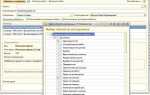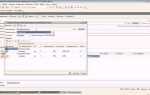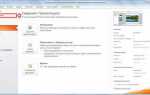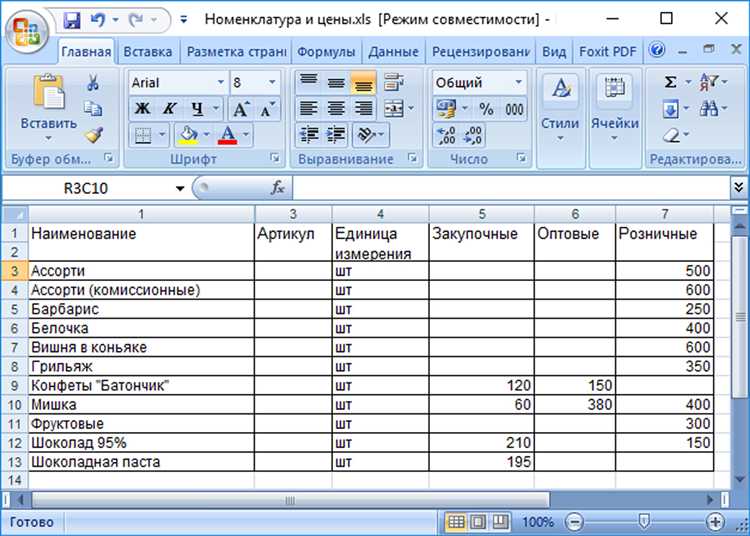
Корректировка номенклатуры в 1С требуется при переименовании товаров, объединении дублирующихся позиций, структурировании каталога или подготовке к переходу на новую учетную политику. В зависимости от конфигурации (например, «Управление торговлей», «Бухгалтерия предприятия», «ERP») подход к изменениям может отличаться, но базовая логика остается схожей.
Безопасность изменений обеспечивается через резервное копирование базы и фиксацию текущих значений в отчетах. Перед началом рекомендуется выгрузить текущий справочник номенклатуры в Excel через стандартную обработку или внешнюю обработку с сохранением кодов, артикулов и единиц измерения. Это поможет избежать потерь при массовых правках.
Основные задачи: переименование, корректировка свойств, изменение группы или классификатора, удаление неиспользуемых позиций. Все действия выполняются через справочник «Номенклатура» в режиме конфигуратора или пользовательского интерфейса с правами администратора. При наличии интеграций (например, с сайтом или WMS-системой) нужно учитывать синхронизацию идентификаторов.
Особое внимание стоит уделить изменениям, затрагивающим бухгалтерский или складской учет. Например, изменение единиц измерения при остатках на складе может привести к расхождениям в документах. Рекомендуется проводить все правки в начале отчетного периода или в тестовой копии базы.
Изменение номенклатуры в 1С: пошаговое руководство
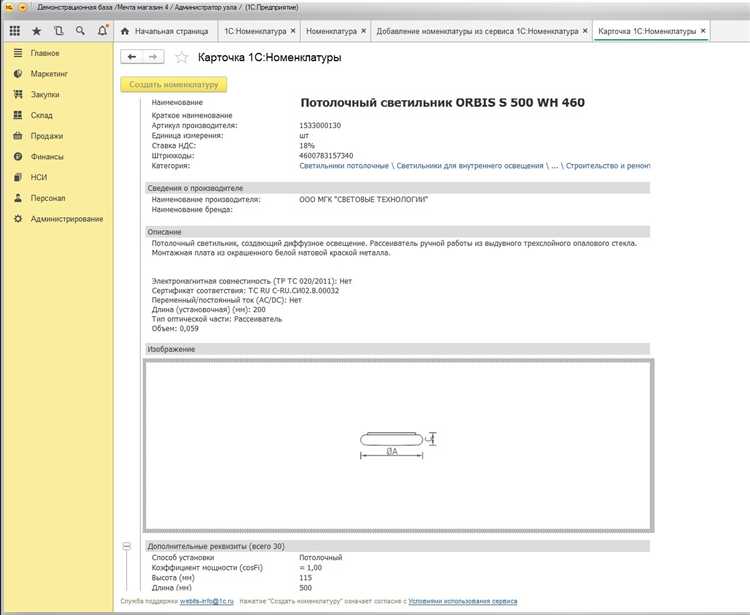
Откройте раздел «Справочники» и перейдите в пункт «Номенклатура». Найдите нужную позицию через строку поиска или вручную. Дважды кликните по строке, чтобы открыть карточку элемента.
Измените наименование, артикул, единицу измерения, группу или другие характеристики. Все изменения вступают в силу после сохранения, но не затрагивают проведённые документы. Чтобы отразить правки в истории, создайте новый элемент и укажите связь с предыдущим через реквизит «Аналог» или другой доступный способ идентификации.
При массовом изменении номенклатуры воспользуйтесь обработкой «Групповое изменение реквизитов». Запустите её через меню «Все функции» или через форму конфигуратора, если недоступна из интерфейса. Установите фильтр, выберите нужные поля и задайте новые значения.
После завершения изменений выполните перезаполнение регистров при необходимости: обновите остатки, цены, свойства. Проверьте, чтобы не осталось ссылок на старую номенклатуру в текущих документах. Если используется РМК или внешняя интеграция – протестируйте обмены.
Перед выполнением действий сделайте резервную копию базы. В случае ошибок восстановление исходных данных возможно только при наличии актуальной копии.
Как найти и отфильтровать нужные позиции номенклатуры для изменения
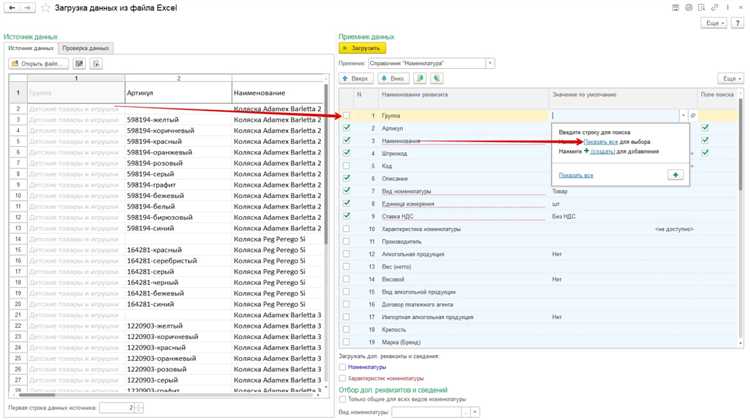
Откройте справочник номенклатуры через раздел «Склад» или «Товары и услуги» в зависимости от конфигурации. Используйте форму списка – не переходите в карточки отдельных элементов без необходимости.
Нажмите «Еще» или значок фильтра в панели команд и выберите «Настроить список». Включите нужные поля: Артикул, Наименование, Единица измерения, Группа или другие, которые потребуется редактировать.
Для отбора по конкретным значениям используйте «Поиск» или кнопку «Отбор». Например, если нужно найти позиции с артикулом, начинающимся на «ABC», установите отбор по полю Артикул с условием «Начинается с» и укажите «ABC».
Если требуется массовое изменение по группе, включите колонку Группа, затем примените фильтр по нужной группе. Убедитесь, что отображаются только те строки, которые соответствуют условиям.
Для фильтрации по признакам, которых нет в стандартном интерфейсе, используйте расширенный поиск – кнопка с тремя точками рядом с полем отбора. В появившемся окне можно задать вложенные условия и логические операторы.
После применения фильтров сохраните настройки отбора через кнопку «Еще» → «Сохранить вариант настройки», если планируется повторное использование.
Настройка прав доступа для корректировки справочника номенклатуры
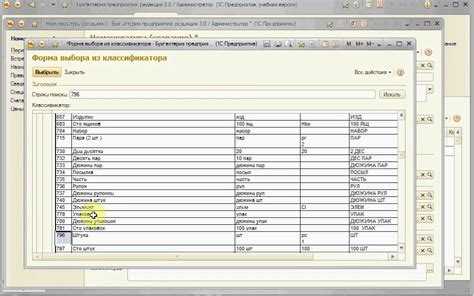
Для ограничения или предоставления прав на редактирование справочника номенклатуры в 1С необходимо создать и назначить соответствующие роли в конфигураторе.
- Откройте конфигуратор и загрузите конфигурацию в режиме редактирования.
- Перейдите в раздел «Общие» → «Роли».
- Создайте новую роль или откройте существующую, в которой требуется изменить права.
- В дереве прав найдите объект «Справочники» → «Номенклатура».
- Установите необходимые флажки:
- Чтение – доступ к просмотру записей;
- Добавление – возможность создавать новые элементы;
- Изменение – разрешение на редактирование существующих записей;
- Удаление – возможность удаления.
- Сохраните изменения и обновите конфигурацию базы данных.
- В режиме «1С:Предприятие» откройте раздел «Администрирование» → «Пользователи».
- Назначьте пользователю или группе соответствующую роль.
Если используется ролевая модель через подсистемы, необходимо также включить доступ к подсистеме, содержащей справочник номенклатуры.
Для временного ограничения прав можно воспользоваться профилями групп доступа, задав правила через настройки доступа (раздел «Настройки доступа» в пользовательском интерфейсе).
После настройки прав рекомендуется выполнить вход под учетной записью пользователя с изменёнными правами и проверить корректность доступа к справочнику: доступность кнопок создания, редактирования и удаления, а также реакцию интерфейса на попытку изменить данные.
Редактирование наименования, кода и других реквизитов номенклатуры
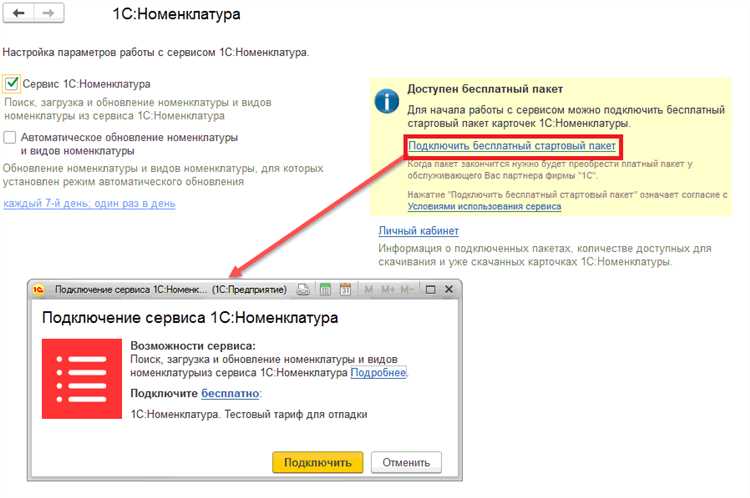
Откройте раздел «Справочники» → «Номенклатура». Найдите нужную позицию через строку поиска или фильтрацию по группам. Дважды щелкните по строке или выберите пункт «Изменить» через контекстное меню.
Для изменения наименования перейдите к полю «Наименование». Внесите новое значение без удаления других обязательных реквизитов. При редактировании кода используйте только допустимые символы, особенно если код формируется вручную. При включенном автонумераторе вручную менять код не рекомендуется – это может нарушить порядок нумерации.
Поле «Полное наименование» предназначено для отображения на печатных формах – его можно скорректировать отдельно. Для изменения единицы измерения перейдите во вкладку «Единицы» и отредактируйте или добавьте новую строку с нужными параметрами.
Если требуется изменить характеристику, используйте соответствующую вкладку или связанный справочник. При редактировании ставки НДС проверьте, используется ли номенклатура в документах – изменения повлияют на расчет.
После внесения изменений нажмите «Записать и закрыть». Если позиция уже используется в документах, переименование не повлияет на историю, но будет применяться ко всем новым операциям.
Массовое изменение номенклатуры через обработку «Групповая обработка справочников и документов»
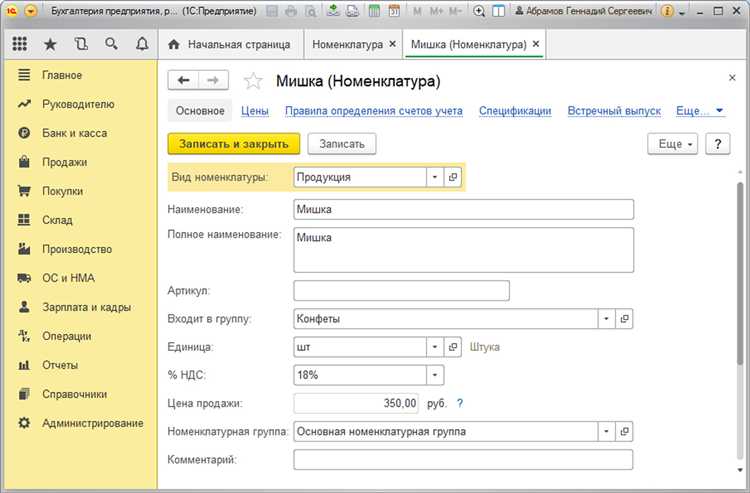
Откройте пункт меню «Все функции» и запустите обработку «Групповая обработка справочников и документов». Если пункт скрыт, активируйте его в настройках интерфейса.
В списке объектов выберите «Справочник.Номенклатура» и нажмите «Выбрать». Появится форма с перечнем элементов справочника.
Настройте отбор. Например, добавьте фильтр по группе или значению реквизита. Это позволит ограничить выборку только нужными позициями.
Установите флаг напротив нужных строк или используйте кнопку «Отметить всё», если требуется обработать весь отфильтрованный список.
Нажмите кнопку «Изменить реквизиты». Откроется форма, в которой можно указать, какие поля требуется изменить. Например, можно заменить значение свойства, изменить группу, единицу измерения, вид номенклатуры, статус или флаг «Не используется».
Выберите нужные реквизиты, установите новые значения, подтвердите изменения. После этого нажмите кнопку «Выполнить изменения» в основной форме обработки.
Перед выполнением рекомендуется создать резервную копию базы или протестировать изменения на копии информационной базы.
Если требуется изменить значения, зависящие от других данных, используйте внешний скрипт на языке 1С или доработку обработки с помощью конфигуратора.
Обработка связанных объектов: документы, остатки, движения
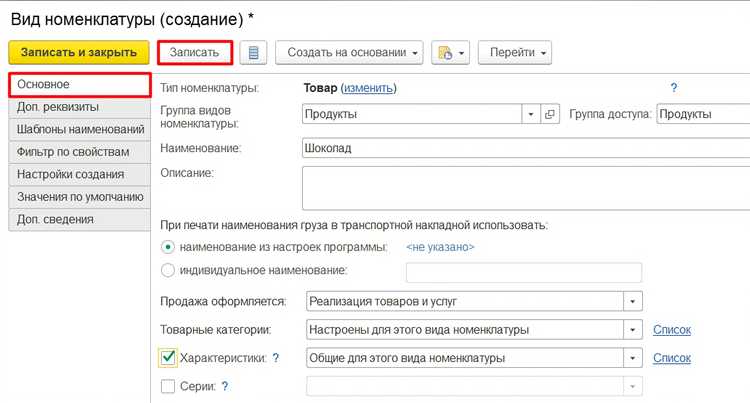
Изменение номенклатуры затрагивает множество связанных объектов в базе 1С. Для корректного отражения изменений необходимо проанализировать и обновить документы, остатки и движения.
Документы, в которых присутствует изменяемая номенклатура, требуют проверки и корректировки ссылок. Автоматизированное обновление возможно через механизм замены ссылок в регистре документов или с помощью обработки массового редактирования. При этом важно контролировать состояние документов, чтобы не нарушить проводки и учётные данные.
Остатки номенклатуры в регистрах учёта должны соответствовать новой структуре. Если номенклатура была разбита или объединена, нужно провести перераспределение остатков с помощью коррекционных документов или закрывающих операций. Важно заранее сохранить резервные копии остатков перед изменениями.
Движения по регистрам учета требуют синхронизации с обновлённой номенклатурой. Для корректного ведения аналитики и отчётности необходимо проверить связанные движения и при необходимости выполнить перерасчёт с учётом новых характеристик номенклатуры.
Рекомендуется проводить обработку связанных объектов в следующем порядке: сначала обновить документы, затем скорректировать остатки и только после этого синхронизировать движения. Такой порядок предотвращает рассогласование данных и обеспечивает целостность учёта.
Используйте встроенные стандартные обработки 1С для массовой замены или создавайте пользовательские обработки с выборкой по типу документа и регистру. В случае сложных связей рекомендуется реализовать логику проверки и отчёты о затронутых объектах для контроля качества изменений.
Как избежать дублирования и сохранить целостность данных при изменении
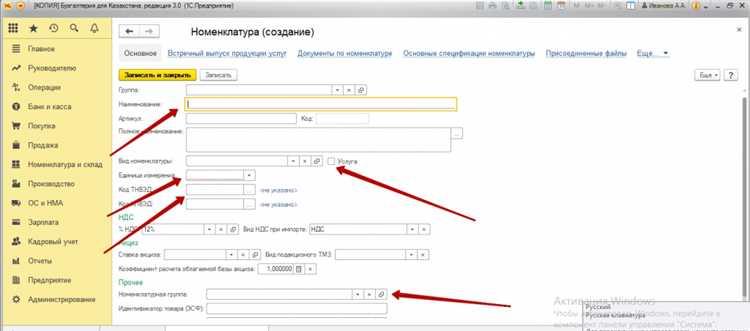
Дублирование записей в номенклатуре и нарушение связей приводят к ошибкам в учёте и аналитике. Для предотвращения таких проблем при изменении номенклатуры в 1С следует применять строгие правила и последовательные действия.
- Перед внесением изменений выполните резервное копирование базы данных.
- Проверьте существующие позиции на наличие дубликатов с помощью стандартных отчетов или фильтров по наименованию, коду и артикулу.
- При изменении наименования или кода используйте функцию поиска связанных документов и справочников для корректировки ссылок.
- Используйте встроенные механизмы объединения или замены элементов справочника, чтобы не создавать параллельных записей с похожими характеристиками.
- Настройте контроль уникальности по ключевым полям, например, коду номенклатуры, чтобы система блокировала дубли при попытке сохранить изменения.
- В случае массовых изменений применяйте обработки и загрузчики, которые автоматически обновляют связанные объекты и проверяют целостность.
- После внесения изменений проведите регламентную проверку справочников и документов, чтобы убедиться в отсутствии разрывов связей и ошибок.
Соблюдение этих рекомендаций снижает риск появления дублирующих записей и обеспечивает корректное отображение данных в учётных процессах.
Вопрос-ответ:
Как правильно подготовить номенклатуру к изменению в 1С?
Для подготовки номенклатуры к изменению в 1С нужно сначала провести анализ текущего списка товаров и услуг, определить, какие позиции требуют корректировки или замены. Далее необходимо проверить актуальность карточек номенклатуры, убедиться в корректности всех реквизитов и связей с другими справочниками. Рекомендуется сделать резервную копию базы данных перед внесением изменений, чтобы избежать потери данных.
Какие шаги нужно выполнить для добавления новой позиции в номенклатуру 1С?
Для добавления новой позиции следует зайти в справочник «Номенклатура», нажать кнопку «Создать» и заполнить карточку товара или услуги. Важно указать наименование, код, единицу измерения, группу номенклатуры и другие параметры, влияющие на учёт. После сохранения изменения автоматически становятся доступными для использования в документах.
Можно ли массово изменить свойства номенклатуры в 1С? Если да, то как это сделать?
Да, массовое изменение свойств возможно. Для этого используется обработка или встроенные механизмы массовых изменений. В 1С нужно открыть список номенклатуры, выделить нужные позиции и выбрать команду для изменения. После этого в открывшемся окне задаются новые значения для выбранных реквизитов. Такой способ удобен при корректировке большого объёма данных без необходимости редактировать каждую карточку отдельно.
Какие ошибки чаще всего встречаются при изменении номенклатуры в 1С и как их избежать?
Одни из самых распространённых ошибок — это несоответствие кода номенклатуры требованиям, дублирование позиций, а также неверное указание единиц измерения или цен. Чтобы избежать таких проблем, следует тщательно проверять данные перед сохранением, использовать встроенные проверки и настройки прав доступа, которые ограничивают возможность внесения некорректной информации.
Как изменить структуру групп номенклатуры без потери данных в 1С?
Для изменения структуры групп номенклатуры необходимо использовать функцию переноса или объединения групп в справочнике. Сначала создают новые группы или корректируют существующие, затем перемещают позиции между группами. Все операции выполняются с сохранением связей и истории документов. Чтобы снизить риск ошибок, рекомендуется делать резервную копию базы перед внесением изменений и проверять результаты на тестовой базе.